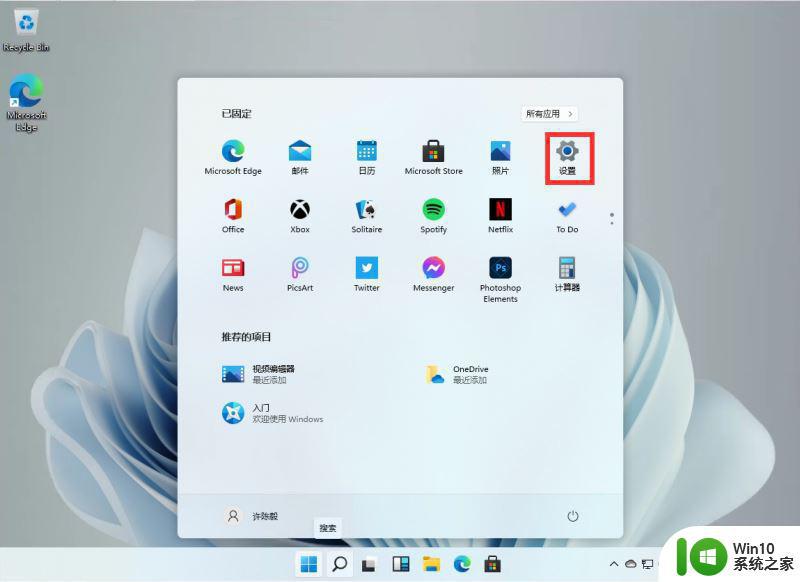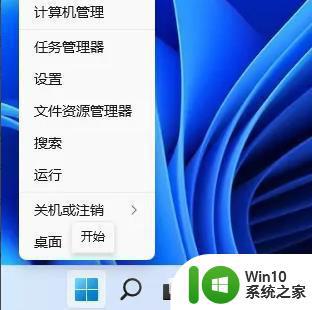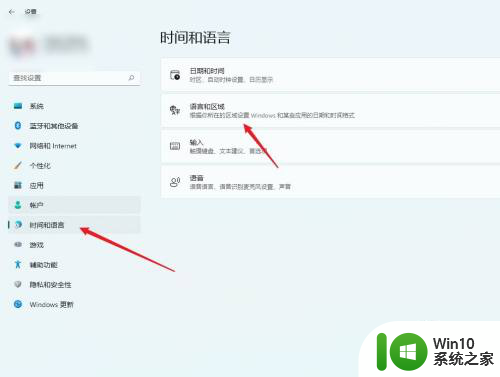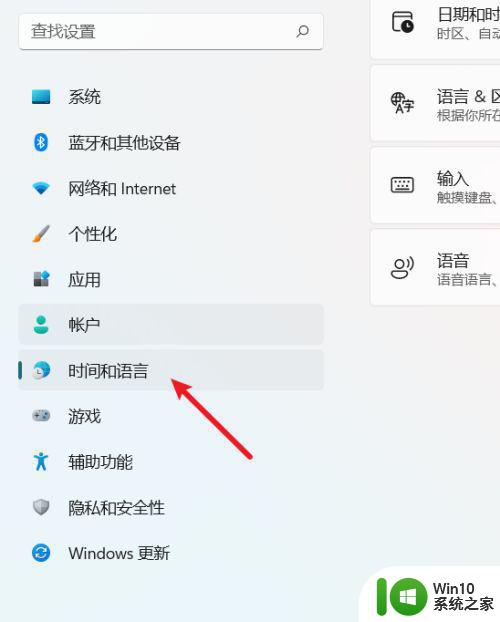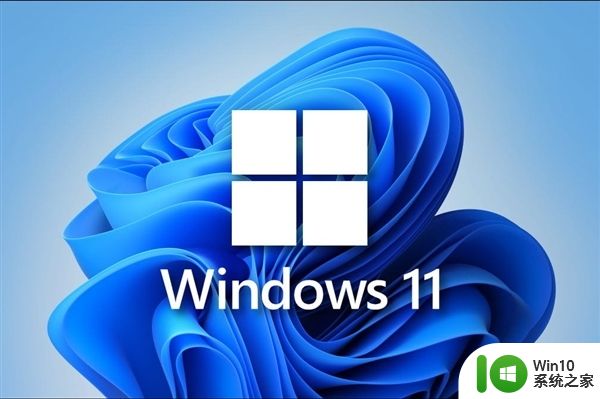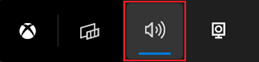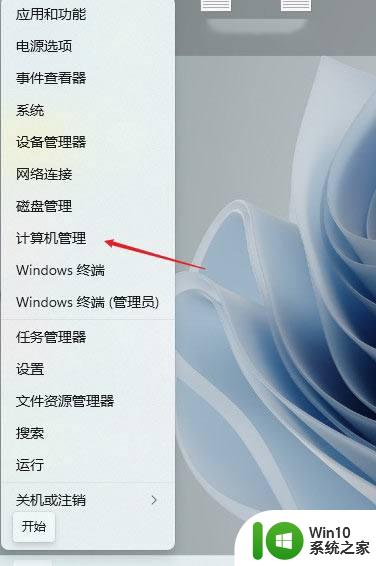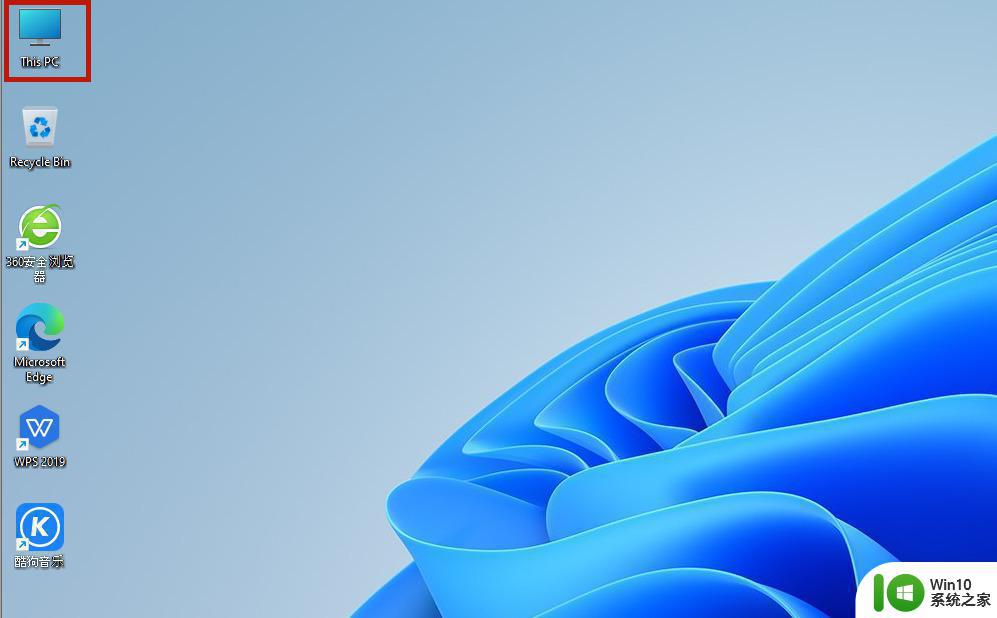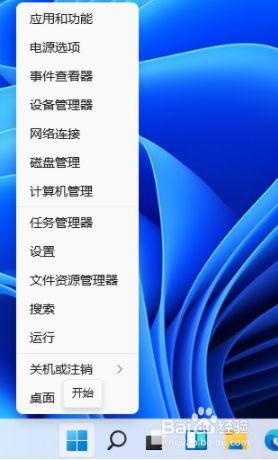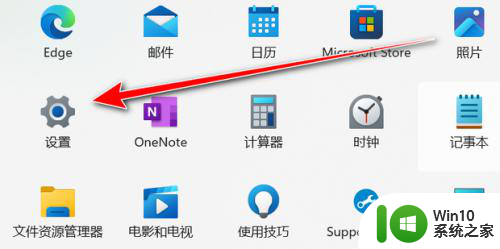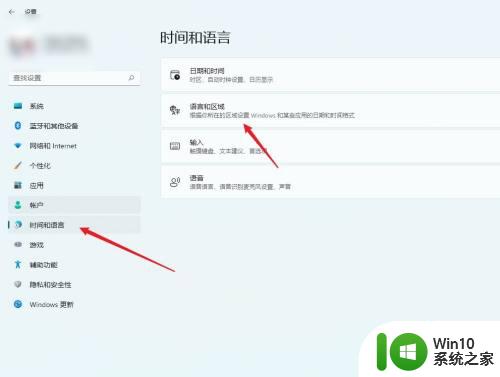win11任务栏输入自动中英切换 Win11输入法中英文切换频繁解决方法
更新时间:2024-05-26 16:42:16作者:yang
Win11的任务栏输入自动中英切换功能确实给用户带来了很大的便利,但有时候频繁的中英文切换也会让人感到困扰,如果你也遇到了这个问题,不妨尝试一些解决方法来规避这种频繁切换的情况。接下来我们就来探讨一下Win11输入法中英文切换频繁的解决方法。
Win11输入法中英文一直切换解决方法
1、首先右击右下角的中英文角标,选择设置;
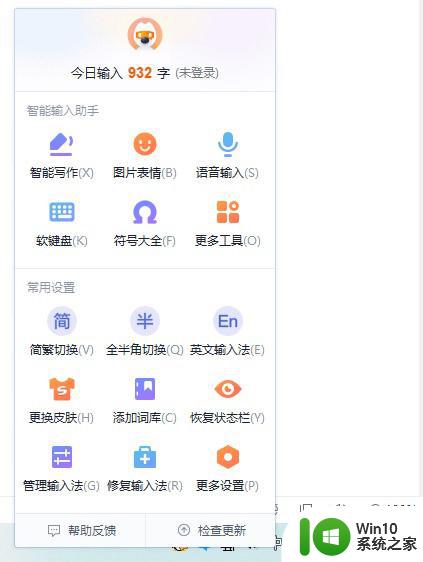
2、然后第一步点击常规,在默认模式里的“选择输入法默认模式”里切换成英语;
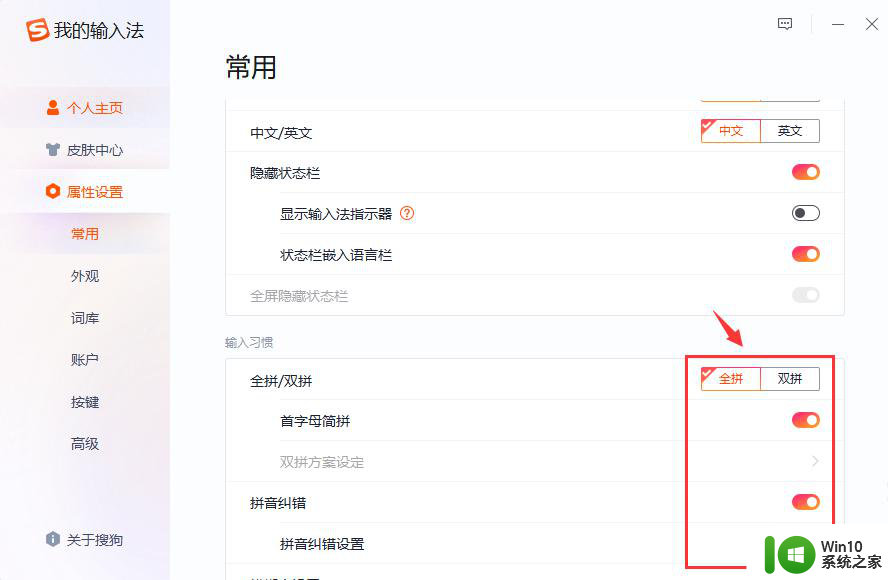
3、再返回上一个菜单,点击按键。在模式切换里取消勾选shift,ctrl,这两个选项;
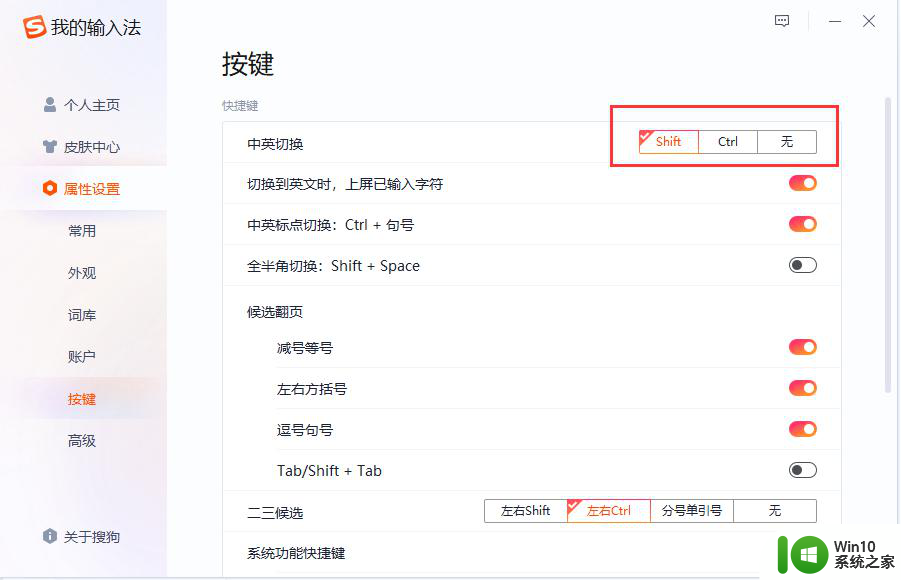
4、这样输入法就不会因为你用快捷键或者按shift键时自动切换了。
以上就是Win11任务栏输入自动中英切换的全部内容,如果遇到这种情况,你可以按照以上操作进行解决,非常简单快速,一步到位。